PowerPoint is een presentatie tool dat veel bedrijven en academische organisaties gebruiken om multi-media-informatie te presenteren. Het programma kan tekst en afbeeldingen op basis van het formaat van een persoon kiest weer te geven. Afhankelijk van de informatie die u nodig hebt om te presenteren, kunt u vinden dat bullet point formaat helpt uw tekst helder, beknopt en makkelijk te lezen te maken.
Stappen
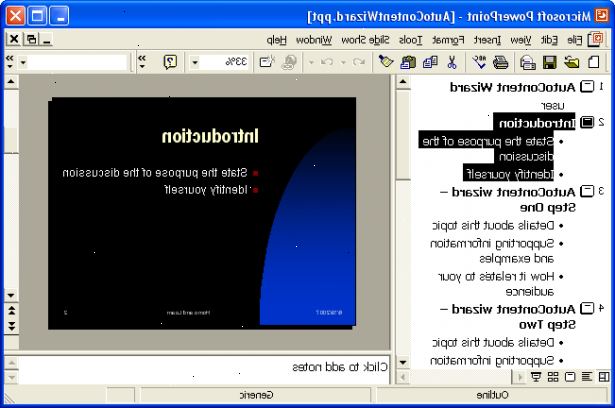
Voeg een vooraf ingesteld opsommingsteken naar powerpoint
- 1Maak een nieuwe powerpoint presentatie en selecteer een dia-indeling die geschikt is.
- 2Klik in het tekstvak op de dia en voer uw tekst.
- 3Plaats de cursor op de tekstregel waar u een bullet point toe te voegen.
- 4Open het "opsommingstekens en nummering" dialoog. Het proces om dit te doen zal variëren afhankelijk van welke versie van het programma dat u gebruikt. Wanneer u het dialoogvenster, zal het 8 voorgeprogrammeerde PowerPoint kogel formaten te tonen.
- In PowerPoint 2003, de dialoog is onder het menu "Format".
- In PowerPoint 2007 en 2010, het punt venster kogel dialoogvenster is onder het menu "Paragraaf" in de "Home" lint.
- 5Gebruik de pijltjestoetsen om te bewegen naar de powerpoint kogel indelingen die u wilt gebruiken. Druk op "Enter" of klik op "OK" om een bullet point kiezen.
- 6Bepaal of je nodig hebt om de grootte van het opsommingsteken wijzigen. Afhankelijk van uw PowerPoint-presentatie, kan je grotere kogels nodig.
- U kunt PowerPoint bullet indeling wijzigen door te klikken op de pijl omhoog of omlaag naast het veld "Size" of door te klikken op de "Color" toets om een andere kleur voor je kogel punt te selecteren.
- Het creëren van bullet points die een andere kleur dan de tekst kleur kan uw PowerPoint-presentatie te verbeteren. Gebruik bijvoorbeeld groene kogels voor items die wel op schema, gele kogels voor items die monitoring en rode kogels vereisen voor items die onmiddellijke aandacht nodig hebben.
Maak een aangepaste bullet point voor powerpoint
- 1Voeg een custom uitstraling aan uw presentatie met behulp van een symbool dat de inhoud van uw powerpoint presentatie aanvult. U kunt een symbool dat niet behoort tot de PowerPoint kogel formaten te gebruiken.
- Ga naar de "Opsommingstekens en nummering" dialoogvenster en klik op de "Customize" knoop.
- Kies PowerPoint bullet indelingen van de vele symbolen beschikbaar zijn in de standaard lettertype of verander het lettertype voor aanvullende symbolen.
- Klik op het symbool dat u wilt gebruiken voor uw bullet point en klik op "OK."
- Ga naar de "Opsommingstekens en nummering" dialoogvenster en klik op de "Customize" knoop.
- 2Verbeter uw powerpoint presentatie verder door gebruik te maken van een afbeelding als een kogel.
- Ga naar de "Opsommingstekens en nummering" dialoogvenster en klik op de "Picture" knop.
- Selecteer een van de afbeeldingen in het dialoogvenster of klik op de knop 'Importeren' om uw eigen afbeelding te gebruiken.
- Klik op "OK" om het beeld voor je kogel punt te selecteren.
- Ga naar de "Opsommingstekens en nummering" dialoogvenster en klik op de "Picture" knop.
- 3Afgewerkt.
Tips
- Gebruik verschillende PowerPoint bullet indelingen aan sub-punten onderscheiden van de belangrijkste punten.
- Breek lange blokken tekst in meerdere punten. Vaak kunt u een complex punt duidelijker over te brengen in een eenvoudige verklaring gevolgd door opsommingstekens punten die de gegevens verstrekken.
- Gebruik alleen eenvoudige afbeeldingen voor opsommingstekens in PowerPoint. Het programma zal beelden naar de grootte van een bullet point te verminderen, zal het zo druk beelden niet heel duidelijk zijn.
